
Выразительное небо. Цикл: постобработка пейзажа. Рекомендации.
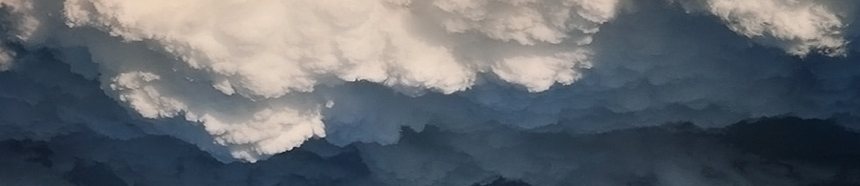
|
На этом уроке мы попытаемся освоить инструменты, необходимые для придания небу, на вашем снимке, выразительных и трагических ноток. Это коррекции первого уровня сложности, для тех, кто только начинает знакомство с графическими редакторами. Приступим. Ну что ж, для начала, нам просто необходимо иметь хоть какой-нибудь снимок, мы воспользуемся услугами, уже знакомого нам одинокого рыбака. Итак, мы в этом уроке будем работать как с оригинальным небом с этого снимка, так и с небом, импортированным из другого снимка. Наглядно и понятно, что ж делать в том и в другом случае. Открываем снимок в Фотошопе и создаем над ним новый пустой слой - "Layer 2" Далее выбираем бордовый цвет, в данном случае он представляется более уместным (пипеткой в палитре цветов) и нажимаем кнопку "Градиентная заливка" (нажата слева в панели инструментов). Выбираем полупрозрачную заливку и заливаем слой 2 (Layer 2) бордовым градиентом, чуть ниже линии горизонта на снимке. Далее делаем Слой 2 (Layer 2) активным (на панели слои - он должен быть синим) и меняем его свойства, по усмотрению. Я поменял на Color Burn (обведено на рисунке красным цветом). В результате небо стало ночным тяжелым, как в аду, но выразительным. Склеиваем слой 1 и слой 2 С активным новым слоем (теперь он вновь слой 1) идем во вкладку Image>Adjastment>Match Color Ставим в открывшемся диалоговом окне галочку Neutralize и после этого перемещаем рычажок Fade на цифру 50. Получаем вот что: Далее, в целях тренировки, пойдем далее и дополним оригинальные облака вставленными из другого снимка. Я тут покопался в своих архивах и нашел еще один снимок неба-моря, вот такой. Открываем его в новом документе, выделяем, копируем (Edit>Copy) и вставляем в нашу работу новым слоем (Edit>Paste). Получили новый слой 2 (Layer 2) и вот такую картинку. Снизу Слой 1, над которым мы уже потрудились, сверху новый слой 2. |
Небольшая ремарка. Мы работаем только с небом, поэтому у вас может возникнуть резонный вопрос, зачем нам перекрывать изображение целиком (включая море)? Отвечу, дело в том, что чем больше манипуляций мы производим с небом, тем больше оно "отрывается" от земли (моря), т.е тем больше чувствуется визуальная разница в цвете и освещении по обе стороны от линии горизонта. Снимок становится менее реальным. Поэтому, на каком-то этапе, чтобы выровнять цвето, свето-теневой рисунок работы, мы используем слои, перекрывающие весь снимок целиком. В данном случае роль такого слоя, выполняет слой 2 (Layer 2). Для того, чтобы линии горизонта Слоя 1 и Слоя 2 совпадали, я применил к нему Edit>Transform>Scale, чуть растянув его, для совмещения линий горизонта на этом слое и слое 1. Едeм дальее. Делаем Слой 2 (Layer 2) активным (должен быть синим на панели слоев). И изменяем его свойства на этой же панели - был Normal, стало Overlay (на рисунке обведено красным). Получаем вот такую красоту. После чего, добавляем изображению немного резкости, склеиваем слои и готово. Еще один важный момент. В примере, который мы рассматривали выше, мы кардинально меняли интерьер. Можно воспользоваться и более легким способом придания выразительности вашему небу (тем более, если облака изначально были хороши, а пейзаж вас и так устраивал), можно сделать всего один штрих. На новый слой наносится градиент из серого цвета вот так: Было (оригинал): Нанесли серый градиент в новом слое. Изменили свойства градиентного слоя (к примеру на Color Burn). По вкусу, можно добавить этому слою немного прозрачности. Далее склеили, откорректировали резкость, контрастность и ваше новое небо готово! Продолжение следует Обсудить урок на форуме >> Д.И. Жамков 2006 |
Copyright © 2008-2024 www.zhamkov.com
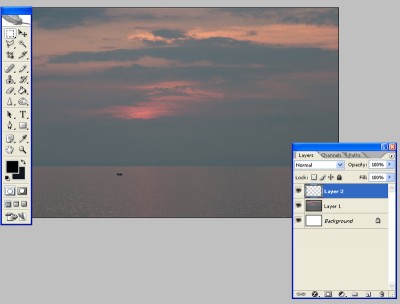
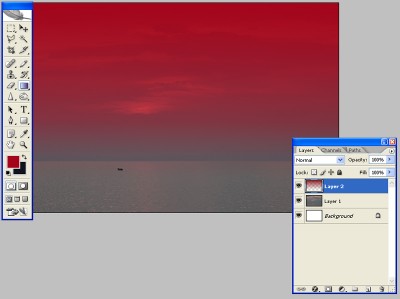
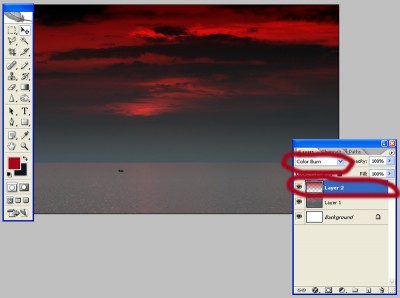
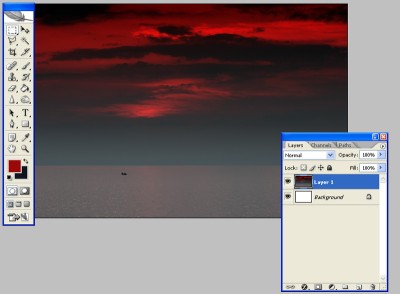
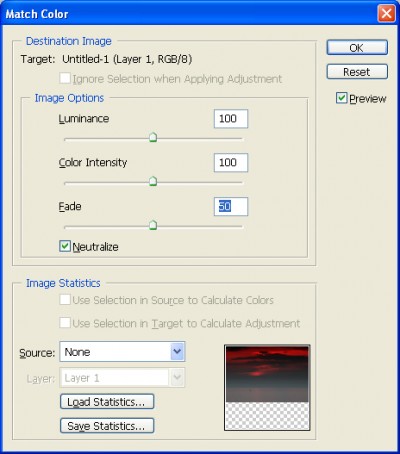
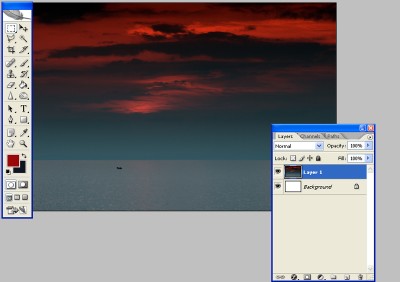

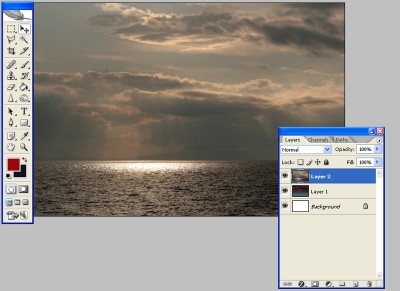
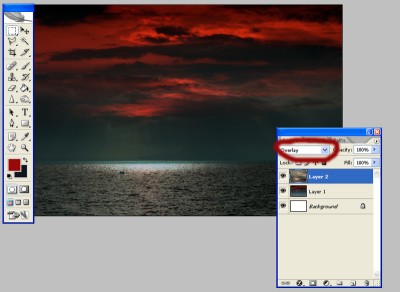


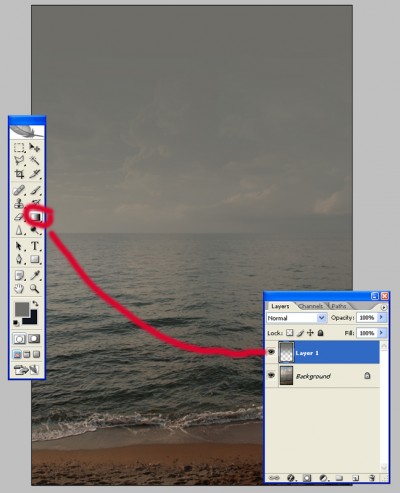
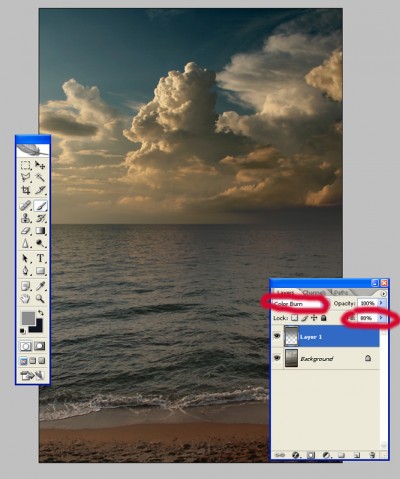

Кликните на изображение, чтобы просмотреть в полном размере